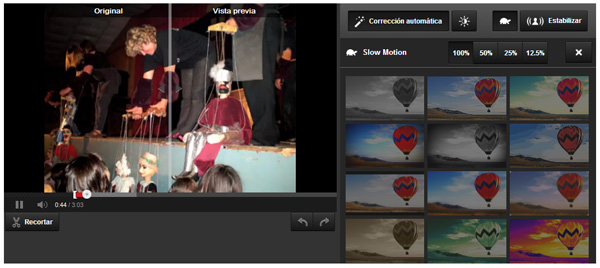
Tenemos noticias interesantes para los amantes de la edición del vídeo en YouTube. Y es que la popular plataforma de vídeos propiedad de Google acaba de dar a conocer una novedad importante: la posibilidad de editar vídeos en Slow Motion desde la propia interfaz de edición del servicio. De este modo, no hará falta que los usuarios utilicen otras plataformas, herramientas o software para editar sus propios vídeos y convertirlos en lo que se denomina grabaciones a cámara lenta, una característica de edición muy extendida para lograr ciertos efectos. De hecho, la herramienta Slow Motion resulta imprescindible a la hora de editar vídeos que requieren una visualización más detallada: para ver un chorro de agua, cómo se rompe una sandia o cómo impacta una pelota de fútbol en una portería. Lo mejor de todo, sin embargo, es que aplicar este efecto en los vídeos desde la propia interfaz de YouTube resulta muy fácil. Desde ahora podremos hacerlo sin tener que desplazarnos a otra aplicación y desde la misma página de navegación.
Es cierto que se trata de un efecto bastante básico, pero también es necesario reconocer que estamos ante una herramienta fundamental para aquellos que editan vídeo frecuentemente, aunque sea de forma amateur o no profesional. Esto hace, de hecho, que cualquier persona pueda transformar su vídeo a una grabación mucho más lenta para generar en el espectador una sensación o impresión determinada.
1) Para crear un vídeo Slow Motion o a cámara lenta, bastará con acceder al área de edición de YouTube. Introduce antes tu nombre de usuario y contraseña en Google.
2) Una vez dentro, pulsa sobre el recuadro situado en la parte superior derecha de la página. Acto seguido, accederás a las entrañas de tu escritorio en YouTube. Desde aquí, bien lo sabes, tendrás acceso a todos los vídeos que has publicado hasta la fecha, así como a todas las herramientas de edición.
3) Pulsa sobre el vídeo que quieras editar y selecciona el apartado Mejoras. Es fácilmente identificable, porque contiene una varita mágica. Verás que aparte de las herramientas de Corrección Automática, Iluminación y Color y Estabilización existe un pequeño icono de una tortuga que simboliza la función de Slow Motion o cámara lenta.
4) Al pulsar sobre este botón, verás que YouTube te ofrece la posibilidad de que el vídeo pueda reproducirse en distintas modalidades de cámara lenta. Puedes elegir entre las siguientes opciones: 100%, 50%, 25% o 12,5%, valorando siempre cuáles son tus necesidades.
En cualquier caso, debes tener en cuenta que la imagen quedará ralentizada, pero que este efecto también repercutirá en la música o el sonido que acompañe el vídeo. Si con este único cambio no estás satisfecho, YouTube te ofrecerá la posibilidad de recortar algunas partes del vídeo, de modificar los colores y de mejorar, en definitiva, el aspecto final de la grabación. Cuando hayas terminado con la edición y creas que el vídeo ya está listo (YouTube siempre te ofrece una vista previa en pantalla partida) tendrás que pulsar sobre el botón Guardar (marcado en azul) que se sitúa en la parte superior de la página, justo a mano derecha. Los cambios habrán surtido efecto y el vídeo estará disponible para todo el mundo – o para las personas que tú quieras – con la edición hecha desde esta propia plataforma.
Y tú, ¿ya has probado los nuevos efectos de Slow Motion? Puedes compartir tu experiencia a través de la sección de comentarios…




